捷速pdf编辑器在pdf文档中插入页面的方法
张, 剑 发布于:2017-03-28 分类:使用教程
如果下载的PDF文档资料不全,为了内容的衔接就需要在PDF文档中插入页面了。可是如何在PDF文档中插入页面呢?这里给大家讲解捷速PDF编辑器在PDF文档中插入页面的方法。
1.捷速PDF编辑器是一款比较实用的PDF文档编辑工具,编辑功能强大,基本可以满足PDF文档所有编辑需求。请找到软件的相关资源,并将其下载安装到电脑上。
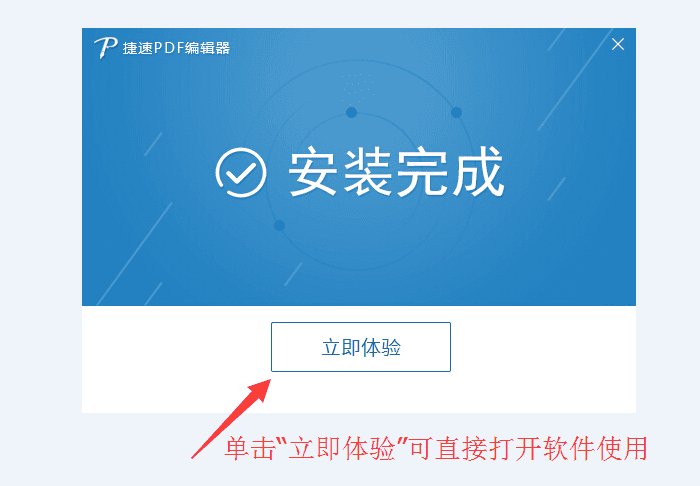
2.安装完成后,鼠标点击“立即体验”直接进入捷速PDF编辑器界面中,点击“打开”按钮,在弹出的对话框中按照路径找到并打开要编辑的PDF文档。
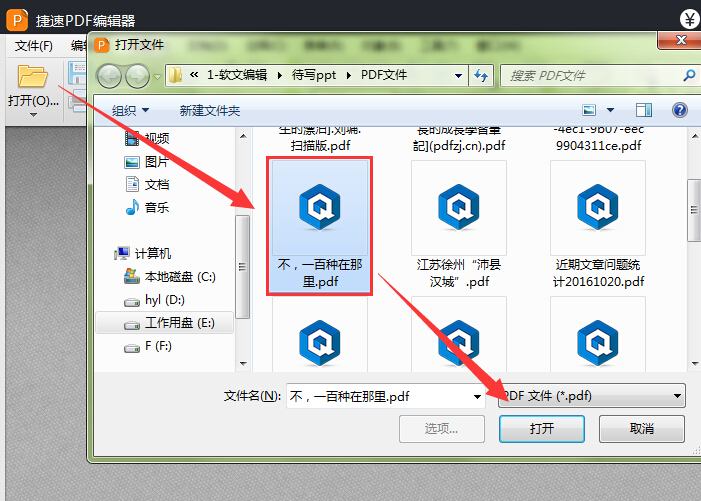
3.点击“文档”——“插入页面”,接着我们可以看到插入页面的类型,如文件、空白页面、图像等,这里以第一项“插入页面”为例,请点击进入。
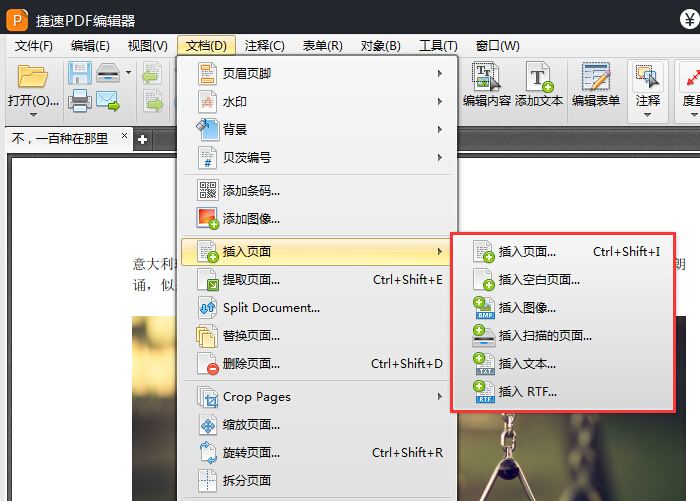
4.在弹出的插入页面对话框中,点击“从文件”后的文件夹图标,然后在弹出的窗口中选择要插入文件,打开后,设置插入方式、位置等,然后点击“确定”即可成功在PDF文档中插入页面了。
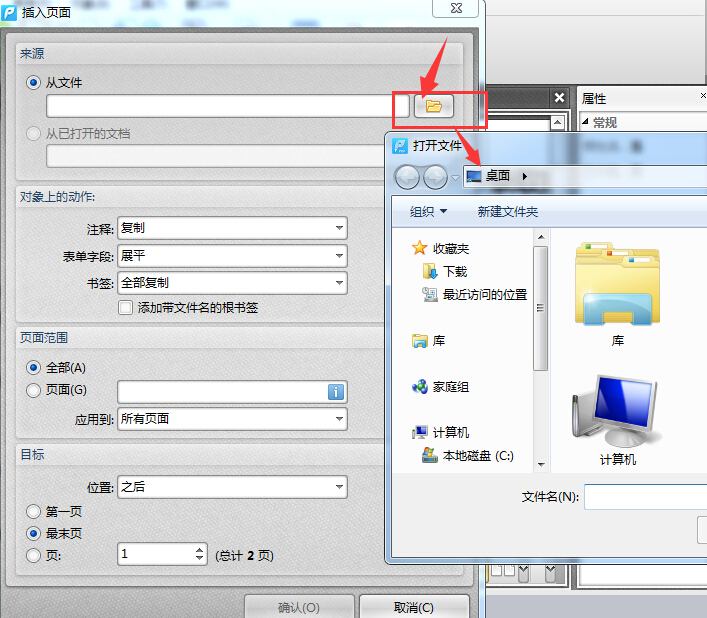
5.完成插入后,点击“文件”——“另存为”保存文件即可。(捷速PDF编辑器免费试用版提提供免费PDF编辑功能,但当我们需要保存文件的时候,将会带有水印,如果想要删除,点击“去水印”即可。)
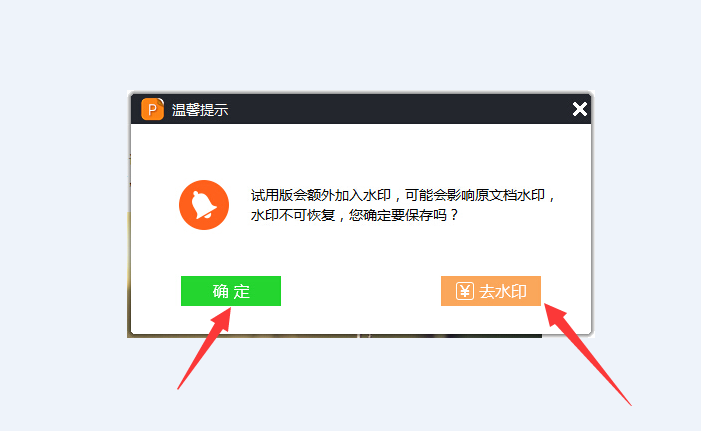
以上是捷速PDF编辑器在PDF文档中插入页面的方法,用户可以按照自身需求插入任意文件,操作方便,长期需要PDF编辑的朋友可以注册使用。
PDF编辑器的更多功能可以前往【PDF编辑器的作用】了解。



 联系客服...
联系客服...